iPhone oplader ikke, når den er tilsluttet [Nemste metoder til at løse]
 Skrevet af Lisa Ou / 08-2024-09 00:XNUMX
Skrevet af Lisa Ou / 08-2024-09 00:XNUMX Hej gutter! Jeg har et problem med min iPhone i dag. Sådan skete det: Jeg brugte min iPhone i morges, før jeg købte snacks. Jeg bemærkede ikke, at den havde et lavt batteri, og jeg opladede den med det samme. Jeg tjekkede ikke, om det ændrede sig, fordi jeg havde travlt. Da jeg vendte tilbage, tjekkede jeg min iPhone, og den var ikke opladet! Hvad gør jeg, hvis min telefonoplader er tilsluttet, men ikke oplader iPhone? Hjælp mig venligst med at ordne det. Tak!
Hardware- og softwarefejl er faktisk årsagen til, at problemet opstår. Se årsagerne til hvorfor og deres tilsvarende løsninger, mens du ruller ned nedenfor. Kom videre.
![iPhone oplader ikke, når den er tilsluttet [Nemste metoder til at løse]](https://www.fonelab.com/images/ios-system-recovery/iphone-not-charging-when-plugged-in/iphone-not-charging-when-plugged-in.jpg)

Guide liste
FoneLab gør det muligt at rette iPhone / iPad / iPod fra DFU-tilstand, genoprettelsesfunktion, Apple-logo, hovedtelefontilstand mv. Til normal tilstand uden tab af data.
- Løs deaktiverede iOS-systemproblemer.
- Uddrag data fra deaktiverede iOS-enheder uden datatab.
- Det er sikkert og nemt at bruge.
Del 1. Hvorfor iPhone ikke oplader, når den er tilsluttet
En iPhone, der ikke oplader, når den er tilsluttet, er en alvorlig sag, der skal rettes med det samme. Årsagen er, at du ikke vil bruge din iPhone, når den først er dødt batteri. Derudover kan det også beskadige batteriet endnu mere. Det anbefales først at kende årsagerne til, hvorfor problemet opstår. Årsagen er at vide, hvilken fejlfindingsguide du vil udføre for at undgå gener for din iPhone. Se nogle af dem nedenfor.
- Broken Charging Port - Når du tilslutter opladeren, er det meningen, at du skal sætte den i opladningsporten. Hvis det ikke virker, fungerer opladningsporten ikke.
- Inkompatibel eller ødelagt oplader - iPhones skal have en original oplader for at blive opladet korrekt. Hvis dit lightning-kabel ikke er originalt, kan det resultere i, at iPhonen ikke bliver opladet, selvom den er tilsluttet. Derudover kan opladeren være i stykker og skal udskiftes.
- Forældet iOS-version - Apple frigiver nye funktioner til din iPhone for at understøtte dens drift. Hvis din iOS-version er forældet, kan der forekomme ikke opladning, når den er tilsluttet din iPhone.
- Systemfejl - Enheder som iPhones systemer er langt fra perfekte. De kan støde på fejl, der kan være årsagen til, at du tilslutter din iPhone og ikke kan oplades.
Del 2. Sådan rettes iPhone, der ikke oplader, når den er tilsluttet
Lad os nu se nogle løsninger på årsagerne ovenfor, hvis du ved et uheld har oplevet dem. Sørg for, at du udfører dem korrekt for at undgå yderligere problemer. Vælg de mest relevante og nemmeste metoder, du kan udføre nedenfor. Kom videre.
FoneLab gør det muligt at rette iPhone / iPad / iPod fra DFU-tilstand, genoprettelsesfunktion, Apple-logo, hovedtelefontilstand mv. Til normal tilstand uden tab af data.
- Løs deaktiverede iOS-systemproblemer.
- Uddrag data fra deaktiverede iOS-enheder uden datatab.
- Det er sikkert og nemt at bruge.
Mulighed 1. Rengør opladningsporten
Rengøring af opladningsporten på iPhone er den nemmeste, men mest afgørende måde at ordne, at iPhone ikke oplader, når den er tilsluttet. Du behøver kun at rengøre iPhone-opladningsporten, men sørg for, at du bruger den rigtige mængde rengøringsmaterialer, såsom vand. Hvis ikke, kan det forårsage yderligere problemer på din iPhone. Derfor skal du være forsigtig. Se hvordan nedenfor.
Sluk iPhone for at udføre handlinger, når du har renset opladningsporten. Bagefter får du en tandstik, dråber vand og en klud. Brug tandstikket til at fjerne det unødvendige støv inde i opladningsporten. Tag derefter kluden og drop en lille mængde vand. Tør iPhone-opladningsporten af for at fjerne overskydende snavs.

Hvis det stadig ikke virker, kan du prøve et andet USB-kabel alternativt.
Mulighed 2. Genstart iPhone
Genstarter iPhones kan fjern fejlene der sker på systemet. Som nævnt i dette indlæg er fejl en af årsagerne til, at iPhone ikke oplader, selvom den er tilsluttet. Find modellen af din iPhone, afhængigt af dens knapper, med genstartsprocessen. Se tabellen nedenfor.
| Tilgængelige knapper | Procedure |
| Uden Hjem-knappen | Tryk på lydstyrke- eller sideknappen. Bliv ved med at skubbe den med tommelfingeren, indtil du ser Power-off-grænsefladen. Skift derefter skyderen, og iPhone vil blive slukket. Tænd den igen ved at trykke på sideknappen. Du vil se Apple-logo-skærmen, når processen er vellykket. |
| Med Hjem-knappen og Side-knappen | Tryk på sideknappen. Bliv ved med at skubbe den med tommelfingeren, indtil du ser Power-off-grænsefladen. Skift derefter skyderen, og iPhone vil blive slukket. Tænd den igen ved at trykke på sideknappen. Du vil se Apple-logo-skærmen, når processen er vellykket. |
| Med Hjem-knappen og Top-knappen | Tryk på den øverste knap. Bliv ved med at skubbe den med tommelfingeren, indtil du ser Power-off-grænsefladen. Skift derefter skyderen, og iPhone vil blive slukket. Tænd den igen ved at trykke på den øverste knap. Du vil se Apple-logo-skærmen, når processen er vellykket. |
Mulighed 3. Opdater iOS-version
Prøv nu at få den seneste iOS-version af din iPhone for at rette den aktuelle fejl, den støder på. Følg venligst de detaljerede instruktioner nedenfor. Kom videre.
Gå til appen Indstillinger på din iPhone. Vælg derefter knappen Softwareopdatering øverst. iPhone-skærmen indlæses og afslører, om der er en tilgængelig opdatering til dens iOS-version. På den næste skærm skal du trykke på knappen Download og installer, hvis der er opdateringer at installere på din iPhone.
Mulighed 4. Brug FoneLab iOS System Recovery
Du kan også bruge FoneLab iOS System Recovery til rette iPhone-fejlen. Den har 2 reparationstilstande, som du kan bruge. Disse funktioner kaldes standardtilstand og avanceret tilstand. Når du vælger standardtilstanden, mister du ikke data på din iPhone. Men hvis du vælger den avancerede tilstand, vil processen slette dem. Vil du vide, hvordan dette værktøj fungerer? Se venligst de detaljerede trin nedenfor.
FoneLab gør det muligt at rette iPhone / iPad / iPod fra DFU-tilstand, genoprettelsesfunktion, Apple-logo, hovedtelefontilstand mv. Til normal tilstand uden tab af data.
- Løs deaktiverede iOS-systemproblemer.
- Uddrag data fra deaktiverede iOS-enheder uden datatab.
- Det er sikkert og nemt at bruge.
Trin 1Download værktøjet ved at afkrydse Gratis download knap. Konfigurer og start den bagefter.

Trin 2Klik på knappen Starten knappen og vælg en reparationstilstand til processen. Du vil blive dirigeret til en ny skærm.
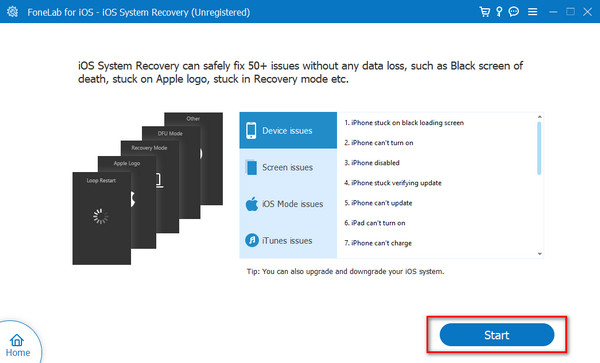
Trin 3Klik på knappen Bekræfte knappen for at fortsætte. Tilslut senere iPhone til computeren via USB.
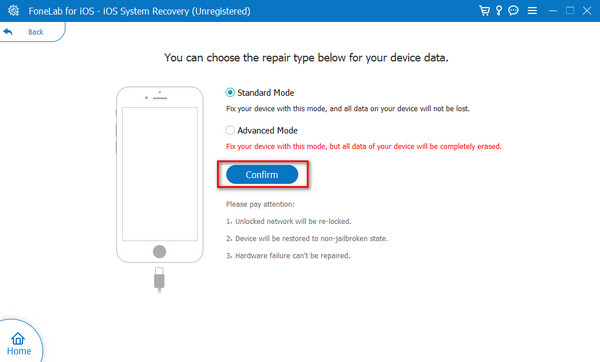
Trin 4Følg instruktionerne på skærmen om, hvordan du sæt din iPhone i genopretningstilstand. Senere skal du vælge Reparation or Optimer .
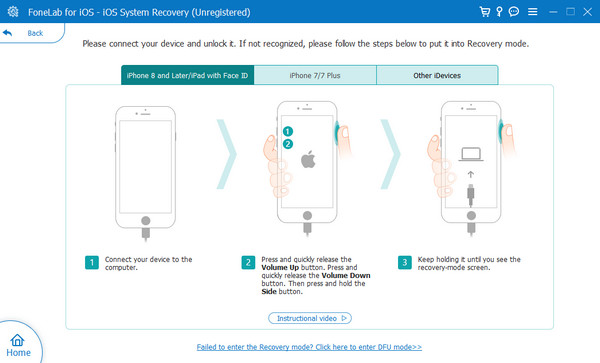
Del 3. Ofte stillede spørgsmål om iPhone oplader ikke, når den er tilsluttet
Hvor meget koster det at udskifte en opladningsport på en iPhone?
Den anslåede pris for en iPhone-opladningsport er $79 til $159. Det afhænger af din iPhones model. Jo nyeste version, jo dyrere bliver den. Prisen vil også afhænge af den butiksplacering, hvor du fik den. Reparer venligst din iPhone-opladningsport til en legitim Apple-butik for at sikre, at materialerne er originale.
Kan du bruge alkohol til at rense iPhone-opladningsporten?
Alkohol er et flydende stof, som du kan bruge til at rense noget. Det anbefales dog ikke at rense iPhone-opladningsporten. Det kan forårsage permanent eller yderligere skade på din iPhone-opladningsport, skærm og mere.
Det er det! Vi håber, du har lært meget af dette indlæg, herunder årsagerne og deres tilsvarende løsninger om Hvorfor oplader min iPhone ikke, når den er tilsluttet? emne. Hvilken metode fandt du den nemmeste til at rette iPhone-fejlen? Vi antager, at du overvejer FoneLab iOS-systemgendannelse på grund af dens brugervenlighed. Hvis du har flere spørgsmål, bedes du stille dem i kommentarfeltet nedenfor. Mange tak!
FoneLab gør det muligt at rette iPhone / iPad / iPod fra DFU-tilstand, genoprettelsesfunktion, Apple-logo, hovedtelefontilstand mv. Til normal tilstand uden tab af data.
- Løs deaktiverede iOS-systemproblemer.
- Uddrag data fra deaktiverede iOS-enheder uden datatab.
- Det er sikkert og nemt at bruge.
